Interface/fr
Introduction
L’interface FreeCAD est basée sur Qt, un toolkit d’interface utilisateur graphique bien connu, particulièrement utilisé sous Linux mais également disponible sous Windows et MacOS.
Interface standard dans v0.19.
La fenêtre principale de l'application peut être grossièrement divisée en 11 sections :
- La zone de vue principale qui peut contenir différentes fenêtres à onglets
- La vue 3D normalement intégrée dans la zone de vue principale
- La partie supérieure de la vue combinée qui comprend la vue en arborescence et le panneau des tâches
- La partie inférieure de la vue combinée qui comprend l'éditeur de propriétés
- La fenêtre de sélection
- La vue rapport
- La console Python
- La barre d'état
- La zone de la barre d'outils, voir les informations suivantes sur les barres d'outils
- Le sélecteur d'atelier qui est lui-même une barre d'outils
- Le menu standard
Composants de l'interface
Comme beaucoup de logiciels, FreeCAD comprend une barre de menu standard, puis une série de barres d'outils et de panneaux où se trouvent les outils de l'utilisateur.
Menus
Les menus standard sont : Fichier, Édition, Affichage, Outils, Macro, Fenêtre, Aide.
Barres d'outils
Les barres d'outils standard qui apparaissent dans l'interface sont :
- Barre d’outils Fichier : outils pour travailler avec des fichiers, ouvrir des documents, copier, coller, annuler et rétablir des actions.
- Barre d’outils Ateliers : contient un seul widget pour sélectionner l'atelier actif.
- Barre d’outils Macro : outils pour enregistrer, éditer et exécuter macros.
- Barre d’outils Vue : outils permettant de contrôler l’apparence des objets dans la vue 3D.
- Barre d'outils Structure : outils pour organiser les objets dans le document et créer des liens vers des documents supplémentaires.
Celles-ci peuvent être activées ou désactivées en cliquant avec le bouton droit de la souris sur un espace vide de l'une des barres d'outils et en choisissant l'élément souhaité ou par le menu Affichage → Barres d'outils.
Panneaux
Les panneaux principaux permettant de travailler avec des objets sont :
- Vue 3D : la zone où la géométrie 2D et 3D est dessinée.
- Vue combinée : le panneau qui contient la vue en arborescence, le panneau de tâches, et l'éditeur de propriété.
- Vue en arborescence: l'élément qui montre tous les objets du document et leur historique paramétrique.
- Panneau de tâches : panneau affichant différentes actions et options en fonction de l'outil de dessin sélectionné.
- Éditeur de propriétés : l'endroit où les propriétés de l'objet sont modifiées.
- Vue de sélection : panneau affichant les éléments actuellement sélectionnés.
- Vue rapport : la zone de texte contenant différents messages de l'application et de ses outils.
- Console Python : l'éditeur qui permet de lancer le code de manière interactive dans la console Python pour voir les résultats dans la vue 3D.
- Barre d'état : la barre qui montre certains messages de l'application et qui a le sélecteur pour la navigation par la souris.
- Vue DAG: une alternative à la vue en arborescence, qui montre les relations entre différents objets graphiquement.
À l'exception de la vue 3D, tout peut être activé ou désactivé en cliquant avec le bouton droit de la souris sur un espace vide de l'une des barres d'outils supérieures et en choisissant l'élément souhaité ou par le menu Affichage → Panneaux.
Pour activer et désactiver la barre d'état utiliser le menu, Affichage → Barre d'état.
Autre
Les autres interfaces et fenêtres utiles incluent :
- Inspecteur de scène : panneau affichant les nœuds Coin3D constituant le graphe de scène. Pour les utilisateurs expérimentés et les développeurs, il peut être utile de résoudre les opérations manipulant directement la scène et les objets créés dans la vue 3D.
- Graphe des dépendances : une fenêtre affichant le graphe des dépendances de tous les objets du document, créée à l'aide du programme auxiliaire Graphviz. Il est utile de reconnaître les problèmes liés à la création d'objets, tels que les dépendances circulaires, qui peuvent ne pas être totalement évidents dans la vue en arborescence ou de la vue DAG.
Personnalisation
Les barres d’outils peuvent avoir plus ou moins de boutons, et des barres d’outils personnalisées peuvent être créées avec un mélange de différents outils et pour stocker des macros développées.
Ces options sont dans le menu, Outils → Personnaliser.... Voir Personnalisation de l'interface.
Panneaux superposables ancrables
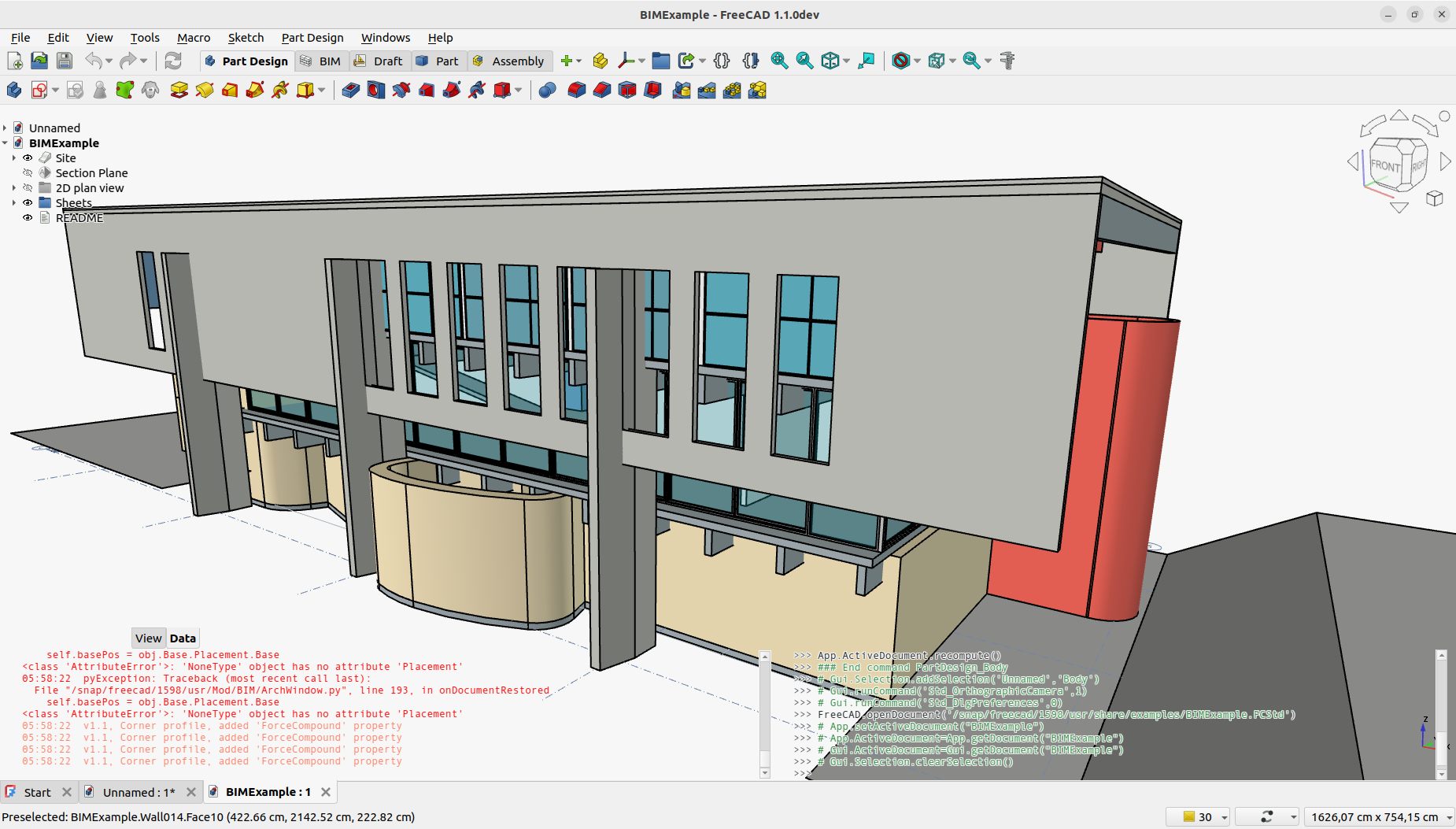
Le système de panneau de fenêtre superposée ancrable est une fonctionnalité qui permet d'optimiser l'espace disponible pour la vue 3D. Il transforme des panneaux ancrés standards, tels que la vue combinée, en widgets flottants et transparents qui s'affichent au-dessus de la vue 3D. Cela permet à la vue 3D de s'étendre et d'utiliser l'espace précédemment occupé par les panneaux. Les panneaux superposés deviennent entièrement opaques et interactifs lorsque la souris les survole, puis redeviennent transparents lorsque la souris s'en éloigne, permettant même de cliquer à travers eux pour interagir avec le modèle.
La commande principale pour cette fonction est la commande Activer/désactiver la superposition pour tout. Des commandes supplémentaires sont disponibles pour un contrôle plus précis.
Modes de superposition
Chaque panneau du système de superposition peut être réglé sur un mode différent, ce qui permet de personnaliser le flux de travail. Ces paramètres sont accessibles en cliquant sur le bouton de mode de superposition () dans la barre de titre d'un panneau de superposition.
- Aucun : il s'agit du mode par défaut. Le panneau reste visible mais transparent lorsqu'il n'est pas utilisé, et devient opaque lorsque vous passez la souris dessus. Il offre un bon équilibre entre l'accès aux outils et l'espace de visualisation 3D.
- Masquer automatiquement : ce mode masque complètement le panneau en le faisant glisser hors de l'écran. Le panneau ne réapparaîtra que lorsque vous déplacerez votre souris vers le bord de la fenêtre où il est masqué. Ce mode offre un espace d'écran maximal et convient aux panneaux qui sont rarement utilisés.
- Afficher lors de l'édition : mode contextuel qui affiche automatiquement le panneau lorsque l'on passe en mode d'édition d'un objet (par exemple, lors de l'édition d'une esquisse). Une fois la modification terminée, le panneau se masque automatiquement. Ce mode est particulièrement adapté au panneau des tâches, par exemple.
- Masquer lors de l'édition : l'opposé de « Afficher lors de l'édition ». Ce mode masque automatiquement le panneau lorsque le mode d'édition d'un objet est activé. Cela est utile pour supprimer les panneaux secondaires (comme la vue rapport) afin de réduire l'encombrement et de se concentrer sur une tâche spécifique.
- Tâche automatique : une version intelligente de « Afficher lors de l'édition », conçue pour le panneau des tâches. Elle affiche le panneau uniquement lorsqu'une commande ouvre une tâche active et le masque dès que la tâche est terminée, offrant ainsi un flux de travail plus automatisé.
Commandes
Les commandes suivantes contrôlent la fonction des panneaux superposables ancrables :
- Activer/désactiver la superposition pour tout : bouton principal de la fonction de superposition. Active ou désactive le mode de superposition pour tous les panneaux.
- Activer/désactiver la transparence pour tout : active/désactive le mode spécial « transparent actif », où les panneaux restent transparents même lorsque vous passez la souris dessus.
- Activer/désactiver la superposition : active/désactive le mode de superposition uniquement pour le panneau sous le curseur de la souris.
- Activer/désactiver le mode transparent : active/désactive le mode « transparent actif » uniquement pour le panneau sous le curseur de la souris.
- Basculer à gauche, Basculer à droite, Basculer en haut, Basculer en bas : affiche ou masque l'ensemble des panneaux superposés sur un côté spécifique de l'écran.
- Démarrer avec FreeCAD
- Installation : Téléchargements, Windows, Linux, Mac, Logiciels supplémentaires, Docker, AppImage, Ubuntu Snap
- Bases : À propos de FreeCAD, Interface, Navigation par la souris, Méthodes de sélection, Objet name, Préférences, Ateliers, Structure du document, Propriétés, Contribuer à FreeCAD, Faire un don
- Aide : Tutoriels, Tutoriels vidéo
- Ateliers : Std Base, Arch, Assembly, CAM, Draft, FEM, Inspection, Mesh, OpenSCAD, Part, PartDesign, Points, Reverse Engineering, Robot, Sketcher, Spreadsheet, Surface, TechDraw, Test